Danh sách bài viết Google Sheets
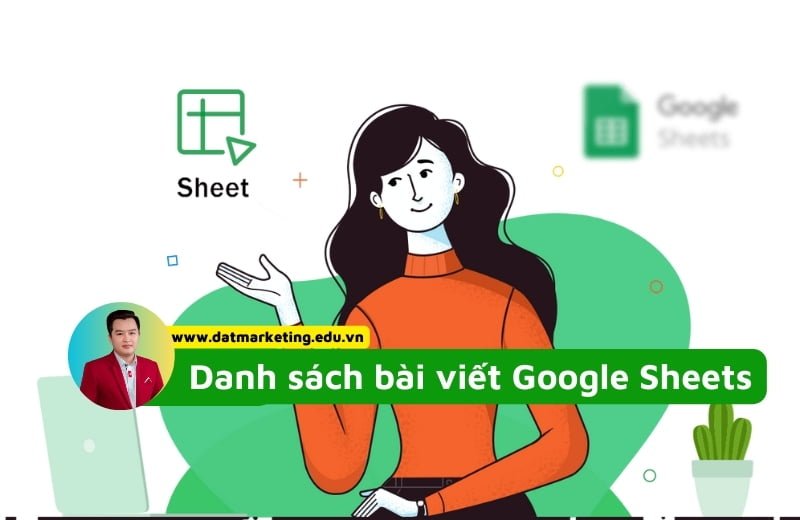
Tổng hợp danh sách bài viết Google Sheets |
|
| 1 | |
1. Giới thiệu về Google Sheets: Công cụ spreadsheet mạnh mẽ của Google
Google Sheets là một công cụ spreadsheet mạnh mẽ của Google, mang đến cho người dùng nhiều tính năng và chức năng hữu ích. Với Google Sheets, người dùng có thể dễ dàng tạo và chỉnh sửa bảng tính. Việc chỉnh sửa dữ liệu như cắt, sao chép, dán, xóa và di chuyển cũng trở nên đơn giản.
Người dùng còn có thể tùy chỉnh định dạng dữ liệu bằng cách thay đổi kiểu chữ, màu sắc, kích thước và nhiều tính năng khác. Bảng tính trong Google Sheets còn cho phép người dùng bảo vệ dữ liệu bằng cách thiết lập các quyền truy cập.
Người dùng có thể chọn ai được chỉnh sửa, xem hoặc chỉnh sửa và xem dữ liệu của họ. Ngoài ra, Google Sheets còn cung cấp các hàm và công thức hữu ích giúp người dùng thực hiện các tính toán phức tạp một cách dễ dàng và chính xác. Với những tính năng nổi bật này, Google Sheets là công cụ không thể thiếu cho việc quản lý và xử lý dữ liệu.
Google Sheets cung cấp hơn 400 hàm và công thức để người dùng tính toán dữ liệu, thực hiện các phép toán, và phân tích dữ liệu. Một số hàm và công thức phổ biến bao gồm:
SUM là một hàm rất quan trọng trong việc tính toán và phân tích dữ liệu. Nó cho phép chúng ta tính tổng các giá trị trong một khoảng dữ liệu cụ thể, từ đó giúp chúng ta hiểu rõ hơn về sự phân bố và tổng quan của dữ liệu.
Khi sử dụng hàm SUM, chúng ta có thể áp dụng nó cho các loại dữ liệu khác nhau như số nguyên, số thực, hoặc cả dữ liệu văn bản. Điều này rất hữu ích trong việc tính tổng các giá trị tiền tệ, số lượng sản phẩm bán ra, hoặc tổng số điểm của một đội bóng trong một mùa giải.
Để sử dụng hàm SUM, chúng ta chỉ cần xác định khoảng dữ liệu mà chúng ta muốn tính tổng và sau đó gọi hàm SUM với các giá trị đó. Hàm SUM sẽ tự động tính tổng các giá trị trong khoảng dữ liệu và trả về kết quả.
Ví dụ, nếu chúng ta có một danh sách các số từ 1 đến 10 và muốn tính tổng của chúng, chúng ta có thể sử dụng hàm SUM như sau: SUM(1, 2, 3, 4, 5, 6, 7, 8, 9, 10). Kết quả sẽ là 55, tức là tổng của tất cả các số trong khoảng từ 1 đến 10.
Hàm SUM cũng có thể được kết hợp với các hàm khác như IF hoặc AVERAGE để thực hiện các tính toán phức tạp hơn. Ví dụ, chúng ta có thể sử dụng hàm IF để tính tổng các giá trị thỏa mãn một điều kiện nhất định trong khoảng dữ liệu.
Tóm lại, hàm SUM là một công cụ mạnh mẽ trong việc tính toán và phân tích dữ liệu. Việc sử dụng hàm này giúp chúng ta nhanh chóng tính tổng các giá trị trong một khoảng dữ liệu và từ đó đưa ra những quyết định thông minh và chính xác.
AVERAGE: Tính trung bình cộng của các giá trị trong một khoảng dữ liệu.
Hàm AVERAGE trong Google Sheets là một công cụ hữu ích để tính trung bình cộng của các giá trị trong một khoảng dữ liệu. Điều này giúp bạn dễ dàng tính toán và hiểu được sự phân bố trung bình của các số liệu.
Để sử dụng hàm AVERAGE, bạn chỉ cần chọn khoảng dữ liệu mà bạn muốn tính trung bình cộng và nhập công thức “=AVERAGE(range)” vào ô cần tính. Kết quả sẽ được hiển thị tự động.
Hàm AVERAGE cũng có thể được sử dụng để tính trung bình cộng của các giá trị trong nhiều khoảng dữ liệu khác nhau, chỉ cần nhập các khoảng cách nhau bằng dấu phẩy vào công thức.
Với tính năng này, Google Sheets giúp bạn tiết kiệm thời gian và nỗ lực trong việc tính toán dữ liệu. Hàm AVERAGE là một công cụ quan trọng để phân tích và đánh giá số liệu một cách chuyên nghiệp.
COUNT: Đếm số lượng giá trị trong một khoảng dữ liệu.
Hàm COUNT trong Google Sheets là một công cụ mạnh mẽ để đếm số lượng giá trị trong một khoảng dữ liệu nhất định. Hàm này giúp bạn nhanh chóng tính toán và phân tích dữ liệu mà không cần phải đếm thủ công từng giá trị. Bằng cách sử dụng hàm COUNT, bạn có thể dễ dàng đếm số lượng dòng hoặc cột chứa giá trị trong bảng tính.
Điều này rất hữu ích khi bạn muốn biết tổng số lượng học sinh trong một lớp học hoặc số lượng sản phẩm đã bán trong một tháng. Để sử dụng hàm COUNT, bạn chỉ cần chọn khoảng dữ liệu muốn đếm và nhập công thức COUNT vào ô tính toán.
Hàm COUNT sẽ tự động đếm và hiển thị kết quả cho bạn. Với hàm COUNT, việc đếm số lượng giá trị trong một khoảng dữ liệu trở nên dễ dàng và tiết kiệm thời gian.
IF: Kiểm tra điều kiện và trả về giá trị khác nhau tùy thuộc vào kết quả của điều kiện.
Hàm IF là một công cụ mạnh mẽ trong Google Sheets để kiểm tra điều kiện và trả về giá trị khác nhau tùy thuộc vào kết quả của điều kiện. Với Hàm IF, bạn có thể xử lý các tình huống phức tạp và tự động thực hiện các phép tính dựa trên các điều kiện cụ thể.
Ví dụ, bạn có thể sử dụng Hàm IF để kiểm tra nếu một số trong một ô nào đó lớn hơn 10, bạn muốn hiển thị “Lớn hơn 10”. Nếu không, bạn muốn hiển thị “Nhỏ hơn hoặc bằng 10”. Bằng cách sử dụng Hàm IF, bạn có thể tự động áp dụng điều kiện này cho hàng ngàn dòng dữ liệu một cách nhanh chóng và chính xác.
Với tính năng linh hoạt của Hàm IF, bạn có thể tùy chỉnh các điều kiện và giá trị trả về theo nhu cầu của mình. Điều này giúp bạn tiết kiệm thời gian và nâng cao hiệu suất làm việc trong Google Sheets.
VLOOKUP: Tìm kiếm và trả về giá trị từ một khoảng dữ liệu khác.
Hàm VLOOKUP là một trong những hàm quan trọng trong Excel, giúp người dùng tìm kiếm và trả về giá trị từ một khoảng dữ liệu khác. Với hàm này, bạn có thể nhanh chóng tìm ra thông tin cần thiết trong bảng dữ liệu một cách hiệu quả.
Hàm VLOOKUP hoạt động dựa trên nguyên tắc tìm kiếm theo cột đầu tiên của khoảng dữ liệu và trả về giá trị tương ứng từ cột khác. Điều này rất hữu ích khi bạn cần lấy thông tin từ một bảng dữ liệu lớn hoặc khi bạn muốn kết hợp các bảng dữ liệu khác nhau.
Để sử dụng hàm này, bạn chỉ cần chỉ định giá trị cần tìm kiếm, khoảng dữ liệu mà bạn muốn tìm kiếm và chỉ số cột mà bạn muốn trả về. Hàm VLOOKUP sẽ tự động tìm kiếm và trả về giá trị phù hợp.
Hàm VLOOKUP là một công cụ mạnh mẽ và tiện ích trong Excel, giúp bạn tiết kiệm thời gian và nâng cao hiệu suất làm việc.
Các hàm và công thức này rất hữu ích trong việc tính toán và phân tích dữ liệu, giúp người dùng tiết kiệm thời gian và nâng cao hiệu quả làm việc.
2. Chia sẻ và cộng tác trên bảng tính Google Sheets
Một trong những tính năng đặc biệt của Google Sheets là khả năng chia sẻ và cộng tác trực tiếp trên cùng một bảng tính. Điều này cho phép người dùng làm việc cùng nhau trên cùng một bảng tính từ xa, giúp tiết kiệm thời gian và tăng tính hiệu quả.

Để chia sẻ bảng tính trong Google Sheets, người dùng chỉ cần nhấp vào nút “Chia sẻ” ở góc phải màn hình và nhập địa chỉ email của người muốn chia sẻ với. Người dùng có thể chọn các quyền truy cập khác nhau cho từng người dùng, bao gồm chỉ xem, chỉnh sửa hoặc chỉnh sửa và xem.
Ngoài ra, Google Sheets còn cho phép người dùng cộng tác trực tiếp trên cùng một bảng tính. Khi nhiều người dùng đang làm việc trên cùng một bảng tính, các thay đổi sẽ được cập nhật ngay lập tức và hiển thị cho tất cả mọi người. Điều này giúp tiết kiệm thời gian và tránh việc phải gửi và nhận nhiều phiên bản của bảng tính.
3. Tạo biểu đồ và đồ thị trực quan trong Google Sheets
Google Sheets cung cấp nhiều loại biểu đồ và đồ thị để người dùng có thể trực quan hóa dữ liệu của mình. Các loại biểu đồ và đồ thị này bao gồm:
Biểu đồ cột: Hiển thị dữ liệu dưới dạng các cột đứng.
Biểu đồ cột là một công cụ mạnh mẽ trong việc hiển thị dữ liệu dưới dạng các cột đứng. Đây là một cách tuyệt vời để trực quan hóa và phân tích dữ liệu một cách dễ dàng và hiệu quả. Với việc sử dụng Google Sheets, bạn có thể tạo ra các biểu đồ cột chuyên nghiệp chỉ trong vài cú nhấp chuột.
Biểu đồ cột giúp bạn thấy được sự so sánh và xu hướng của dữ liệu một cách rõ ràng. Bạn có thể tùy chỉnh biểu đồ theo ý muốn, bao gồm việc chọn màu sắc, định dạng cột, và thậm chí thêm chú thích để giải thích dữ liệu.
Với biểu đồ cột, bạn có thể truyền đạt thông tin một cách chuyên nghiệp và dễ hiểu. Dù bạn đang làm việc trong lĩnh vực kinh doanh, nghiên cứu, hay giáo dục, biểu đồ cột trên Google Sheets sẽ là công cụ hữu ích giúp bạn phân tích và trình bày dữ liệu một cách chính xác và chuyên nghiệp.
Biểu đồ đường: Hiển thị dữ liệu dưới dạng các đường kết nối với nhau.
Biểu đồ đường là một công cụ mạnh mẽ trong Google Sheets để hiển thị dữ liệu dưới dạng các đường kết nối với nhau. Với biểu đồ này, bạn có thể dễ dàng theo dõi sự thay đổi và xu hướng của dữ liệu theo thời gian.
Với Google Sheets, việc tạo biểu đồ đường trở nên đơn giản và tiện lợi hơn bao giờ hết. Bạn chỉ cần chọn dữ liệu cần hiển thị, sau đó chọn biểu đồ đường từ menu và Google Sheets sẽ tự động tạo ra biểu đồ cho bạn. Bạn cũng có thể tùy chỉnh biểu đồ bằng cách thay đổi màu sắc, kiểu đường và thêm tiêu đề cho biểu đồ.
Với biểu đồ đường trong Google Sheets, bạn có thể trình bày dữ liệu một cách chuyên nghiệp và dễ hiểu. Sử dụng biểu đồ đường để phân tích dữ liệu và đưa ra những quyết định thông minh dựa trên xu hướng và biến động của dữ liệu.
Biểu đồ tròn: Hiển thị dữ liệu dưới dạng các phần trăm của một hình tròn.
Biểu đồ tròn là một công cụ hữu ích trong việc hiển thị dữ liệu dưới dạng các phần trăm của một hình tròn. Đặc biệt, Google Sheets cung cấp tính năng tạo biểu đồ tròn một cách dễ dàng và chuyên nghiệp. Biểu đồ tròn giúp chúng ta có cái nhìn tổng quan về tỷ lệ phần trăm của các thành phần trong một tập dữ liệu.
Với màu sắc và hình dạng tùy chỉnh, biểu đồ tròn trở thành một công cụ mạnh mẽ để trình bày thông tin một cách trực quan và dễ hiểu. Điều này rất hữu ích trong việc trình bày báo cáo, thống kê và phân tích dữ liệu.
Với Google Sheets, bạn có thể tạo và tùy chỉnh biểu đồ tròn một cách nhanh chóng và dễ dàng, giúp bạn truyền đạt thông tin một cách chuyên nghiệp và thu hút sự chú ý từ người xem.
Biểu đồ hình vuông: Hiển thị dữ liệu dưới dạng các hình vuông có kích thước khác nhau.
Ngoài ra, người dùng còn có thể tùy chỉnh các biểu đồ và đồ thị bằng cách thay đổi màu sắc, kiểu chữ, kích thước và nhiều tính năng khác. Điều này giúp người dùng tạo ra các biểu đồ và đồ thị trực quan và dễ hiểu hơn.
4. Định dạng và tùy chỉnh bảng tính Google Sheets
Định dạng và tùy chỉnh bảng tính Google Sheets là một công cụ mạnh mẽ giúp người dùng tạo ra bảng tính chuyên nghiệp và dễ dàng quản lý dữ liệu. Với Google Sheets, bạn có thể tạo các định dạng số, văn bản và ngày tháng cho các ô trong bảng tính.
Bạn cũng có thể tạo các công thức tính toán phức tạp để tự động tính toán dữ liệu. Ngoài ra, Google Sheets cung cấp nhiều tùy chỉnh để tạo ra giao diện bảng tính độc đáo và chuyên nghiệp. Bạn có thể thay đổi màu sắc, phông chữ, định dạng ô và thậm chí thêm hình ảnh và biểu đồ vào bảng tính của mình.
Với tất cả các tính năng mạnh mẽ này, Google Sheets là một công cụ không thể thiếu cho việc quản lý dữ liệu và tổ chức công việc hàng ngày. Google Sheets cho phép người dùng định dạng và tùy chỉnh bảng tính để đáp ứng nhu cầu của mình. Các tính năng định dạng bao gồm:
Thay đổi kiểu chữ, kích thước và màu sắc.
Thêm và định dạng các ô định dạng số, ngày tháng, văn bản và công thức.
Tạo và sử dụng các bảng màu tùy chỉnh.
Thêm và định dạng các đối tượng như hình ảnh, biểu tượng và hình nền.
Ngoài ra, người dùng còn có thể tùy chỉnh bảng tính bằng cách thêm các tính năng bổ sung (add-ons). Các add-ons là các tiện ích mở rộng được phát triển bởi bên thứ ba, giúp mở rộng chức năng của Google Sheets. Ví dụ, có các add-ons để tạo và quản lý danh sách công việc, theo dõi chi tiêu hoặc tự động tạo báo cáo.
Kết luận
Google Sheets là một công cụ spreadsheet mạnh mẽ và hữu ích, cung cấp cho người dùng nhiều tính năng và chức năng để quản lý và phân tích dữ liệu. Với khả năng chia sẻ và cộng tác trực tiếp trên cùng một bảng tính, Google Sheets còn giúp tăng tính hiệu quả và tiết kiệm thời gian trong công việc và học tập. Hy vọng qua bài viết này, bạn đã có thêm thông tin và kỹ năng để sử dụng Google Sheets một cách hiệu quả.